有些内容,我们希望读者在电脑上能看到,但打印时就“自动消失”。比如内部备注、操作提示、重要说明等,这些在纸质文档上可能并不需要出现,甚至需要刻意隐藏。
Word 其实提供了一种低调但实用的方式——“隐藏文字”功能,既不影响阅读,也可以精准控制打印显示。今天就来聊聊这个实用小技巧!
一、使用“隐藏文字”实现不可打印
步骤如下:
1、以下图为例,选中你不想被打印的文字(可以是一段话、一个备注、或者表格的一部分);
2、在菜单栏点击【开始】选项卡,找到“字体”区域,点击右下角的小箭头打开字体设置;
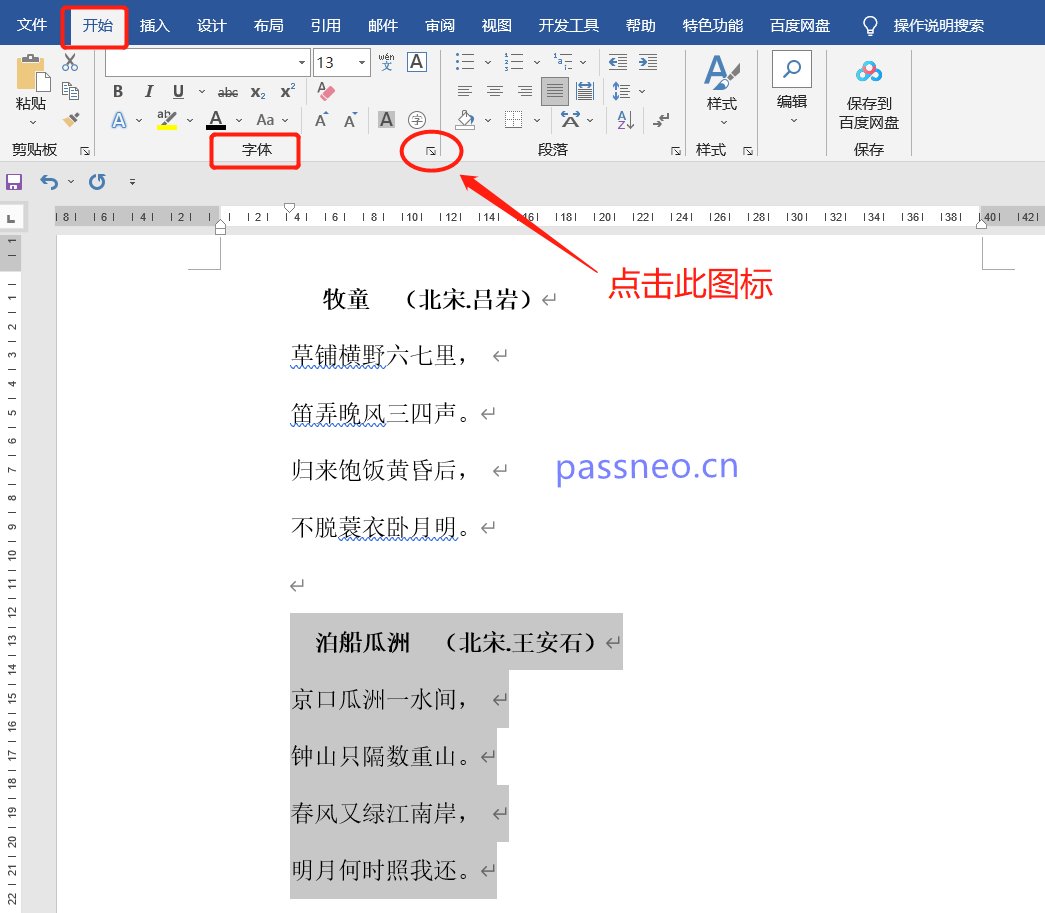
3、在弹出的对话框中勾选【隐藏】选项,点击【确定】;
4、这段文字依然正常可见,但被设置成“隐藏状态”。
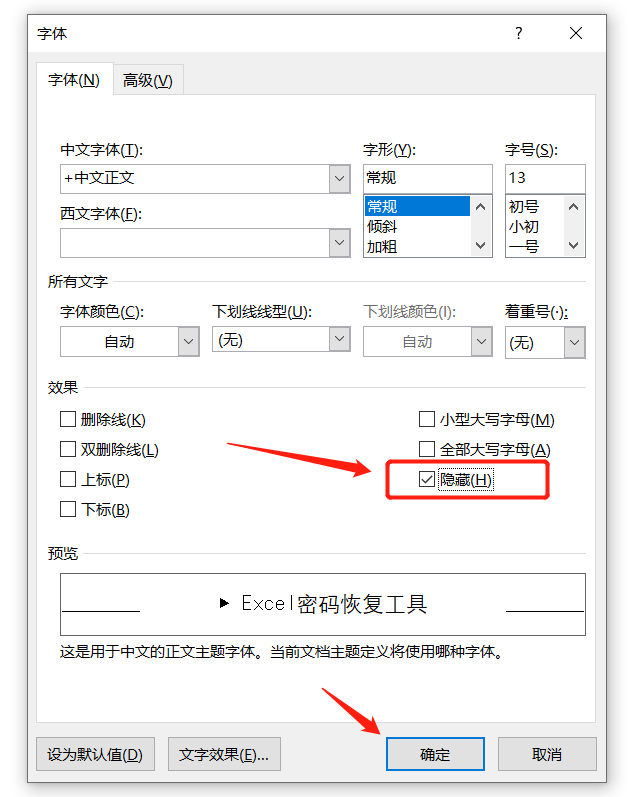
💡 默认情况下,Word不会打印隐藏文字,所以这部分内容在打印时会被自动忽略。
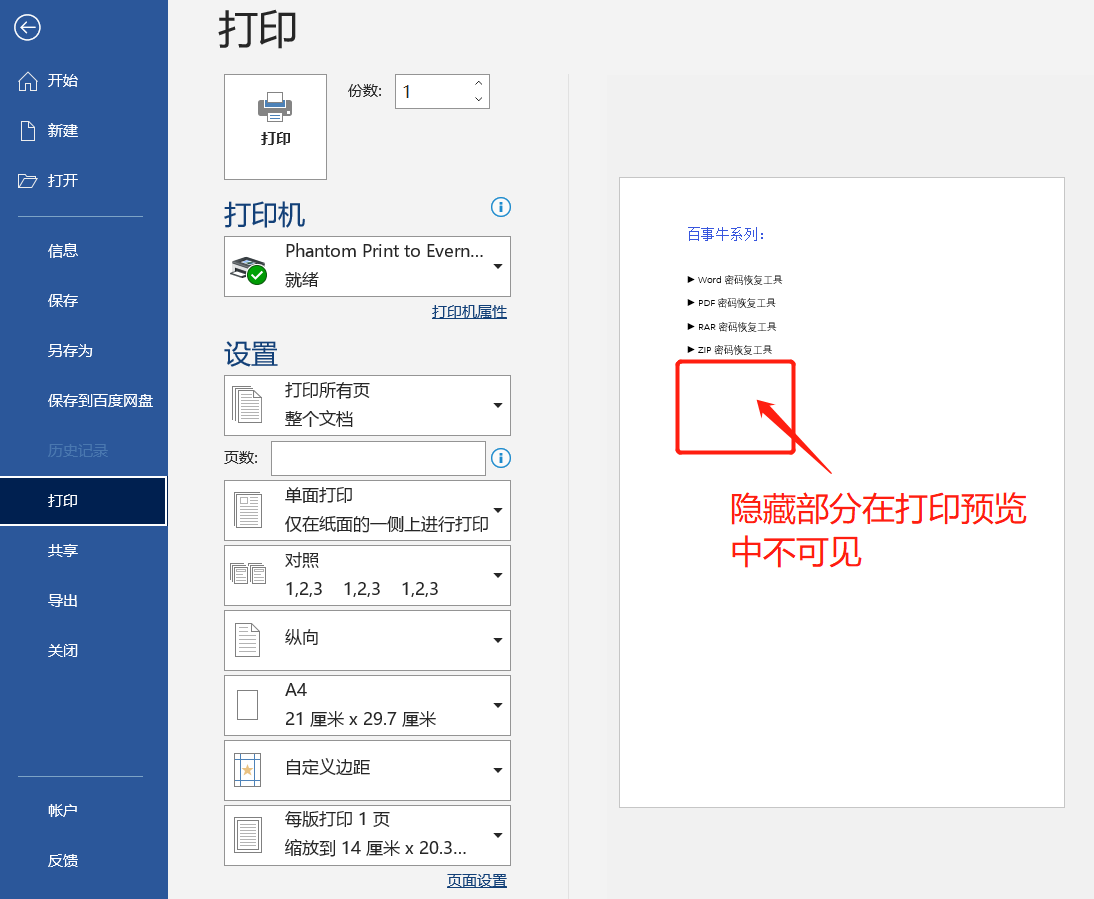
二、确保隐藏内容可见且在打印时真的不会出现
想要确保选中设置为隐藏的内容可见,但在打印时真的不会出现,需要确认以下两个选项:
首先,在Word文档里点击【文件】-【选项】,在左侧选择【显示】;
在“显示”界面中,找到“始终在屏幕上显示这些格式标记”部分,确保勾选【隐藏文字】,这样即使文字设置了隐藏,仍然可以在屏幕看到;
再找到“打印选项”部分,确保【打印隐藏文字】未被勾选,这样设置了隐藏的文字就无法打印出来。
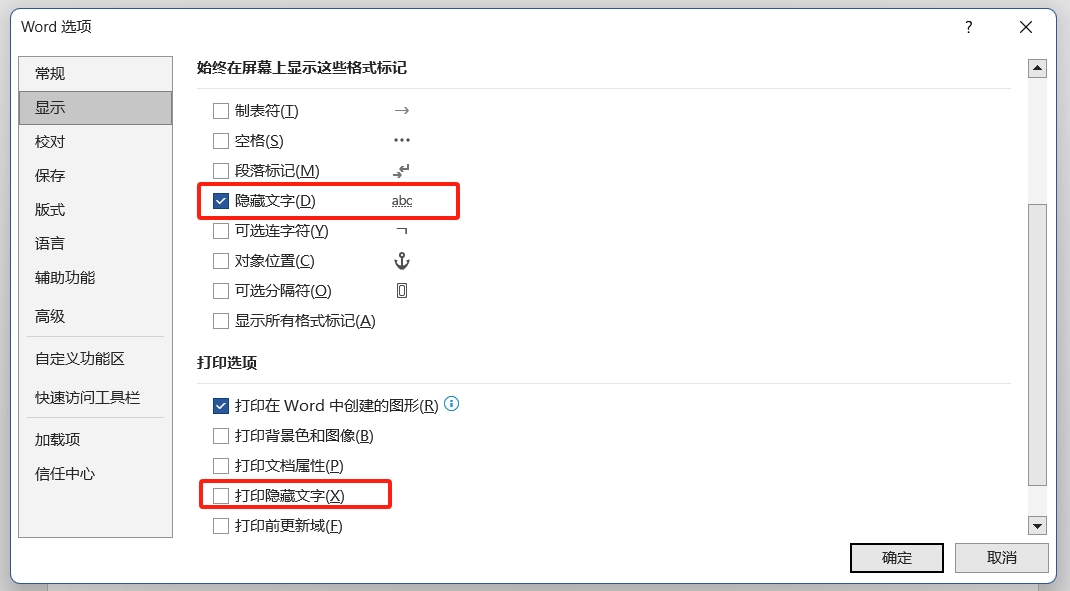
三、设置保护文档
当Word文档设置了限制打印部分内容后,建议结合限制编辑功能,以防止他人修改内容。
只需要点击菜单选项卡【审阅】-【限制编辑】;

弹出界面后,勾选【仅允许在文档中进行此类型的编辑】,并在下拉表中选择【不允许任何更改(只读)】,然后点击【是,启动强制保护】,再输入设置密码即可。
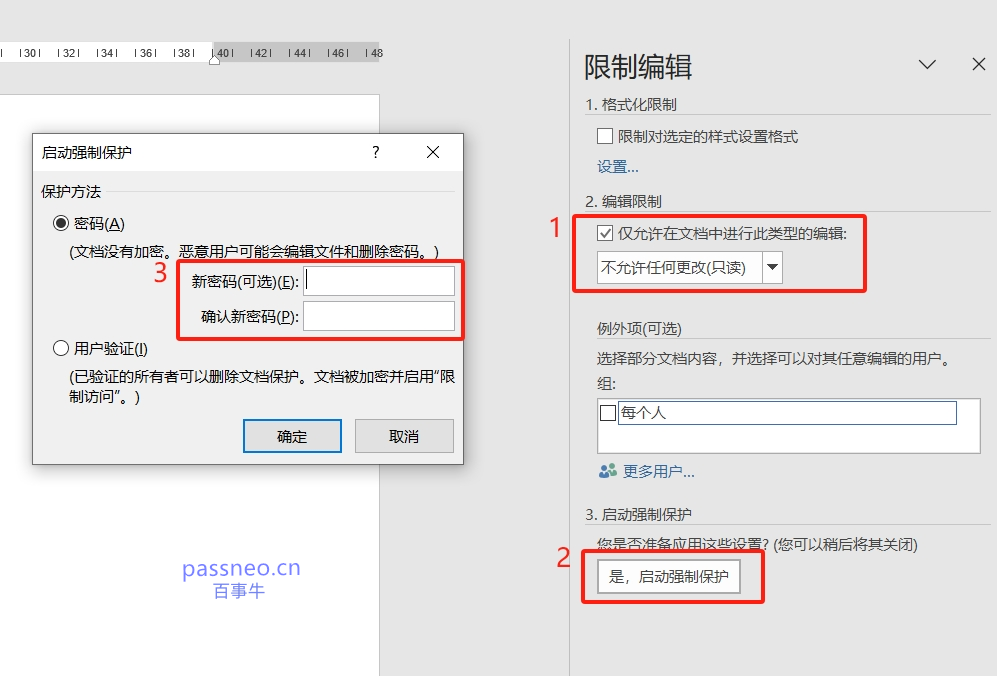
需要注意的是,Word文档设置限制密码后要妥善保管;因为Word不提供恢复密码功能,没有密码就无法解除限制,也就无法编辑修改文档了。
要是不小心忘记了限制密码,需要借助第三方工具,比如小编使用的Word工具,工具里的【解除限制】模块,可以直接解除Word文档的限制编辑,无需密码。
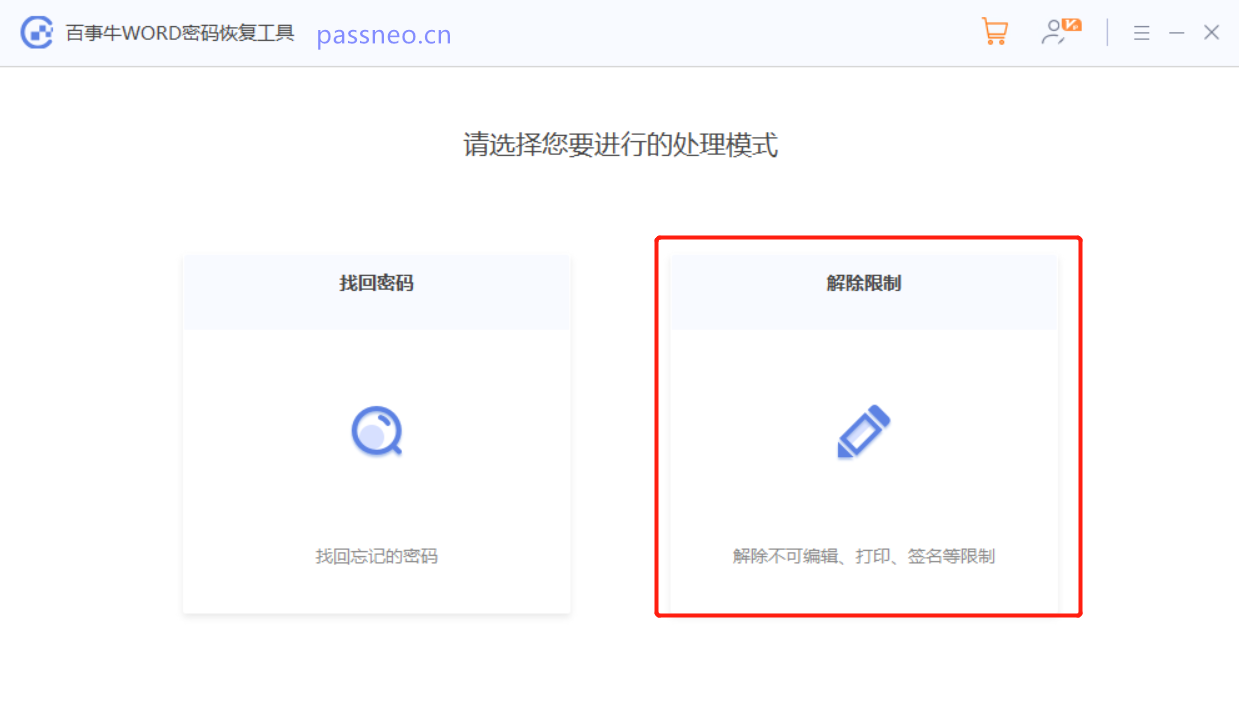
总结
Word 的“隐藏文字”功能,是一种非常实用的小技巧,适合在文档中保留“只看不打”的内容,既保证编辑时的完整性,又控制打印输出的隐私性。小伙伴们学会了吗?






















 387
387

 被折叠的 条评论
为什么被折叠?
被折叠的 条评论
为什么被折叠?








